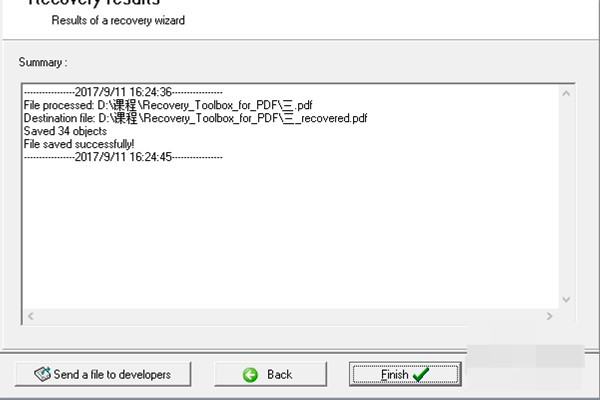PDF文件打开时提示发生错误,文件已经损坏并且无法修复?该怎么办?怎样才能打开啊?
的有关信息介绍如下:进行修复,修复成功后就可以打开。
具体的操作方法和步骤如下:
准备工具:RecoveryToolboxForPDF
1、首先,找到计算机本地的“RecoveryToolboxForPDF”工具,如下图所示,然后进入下一步。
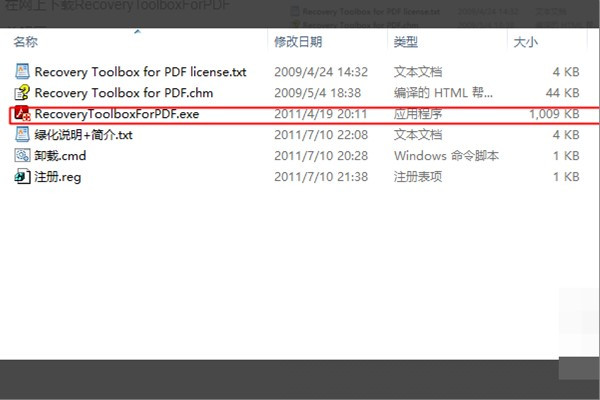
2、其次,打开软件,然后单击图中的红色框位置的图标以加载损坏的PDF文件,如下图所示,然后进入下一步。
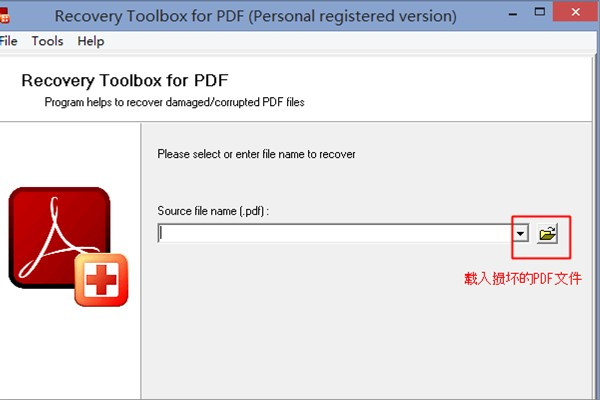
3、接着,完成上述步骤后,单击“Analyze”按钮以分析文件错误,如下图所示,然后进入下一步。
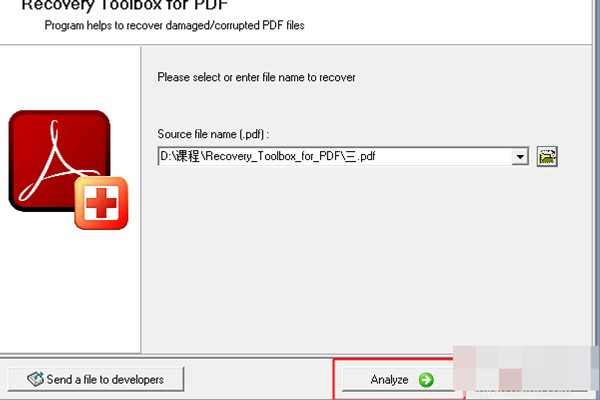
4、然后,完成上述步骤后,分析完成,在红色框中单击图标,选择存储修改后的文件的位置,然后单击“next”按钮,如下图所示,然后进入下一步。
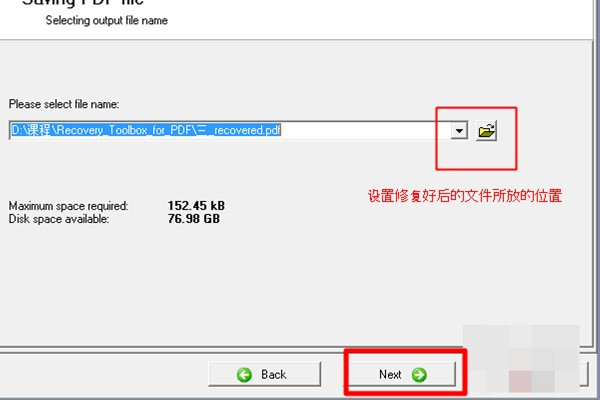
5、随后,完成上述步骤后,在箭头指示的区域中选择修改的模式,如下图所示,然后进入下一步。
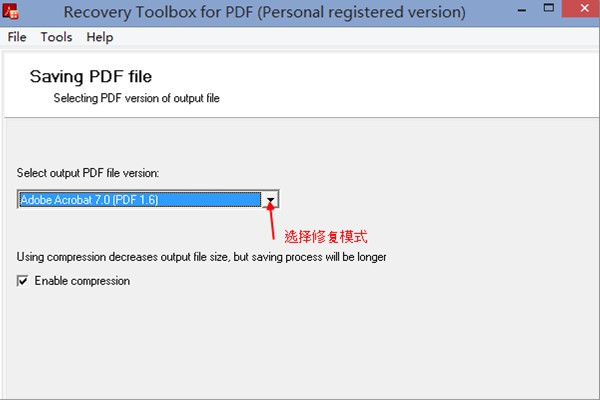
6、接着,完成上述步骤后,单击“Save file”按钮开始修复文件,如下图所示,然后进入下一步。
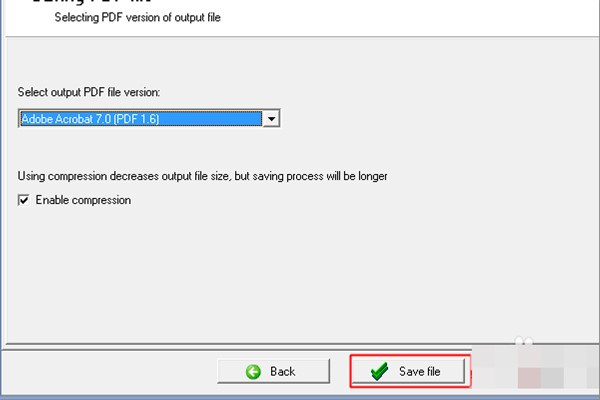
7、最后,完成上述步骤后,修复过程是自动的,等待片刻后就修复完成了,单击“Finish”按钮以结束,如下图所示。这样,问题就解决了。